- Introducción
- Terminología
- Lista de control
- Escala de valoración
- Lista de control + Escala de valoración
- Rúbrica
- Matriz de decisión
- Herramienta mixta
- Modificación de un instrumento ya
creado
- Valoración
- Asignación de porcentajes a los elementos
- Exportar un instrumento ya creado
- Importar un instrumento desde un fichero
- Participantes
- API de EvalCOMIX, manual de integración
Una escala de valoración consta de una serie de atributos y un conjunto de categorías que valoran el grado de variación de
cumplimiento de la característica, rasgo, conducta o atributo que representa el ítem.
Mientras que a través de la lista de control lo que se consigue es determinar la presencia o ausencia, a través de las escalas
se intenta determinar el grado o frecuencia en que una determinada característica o atributo se presenta.
En la imagen inferior se muestra un ejemplo de escala de valoración; más adelante se muestran los pasos para crear una:
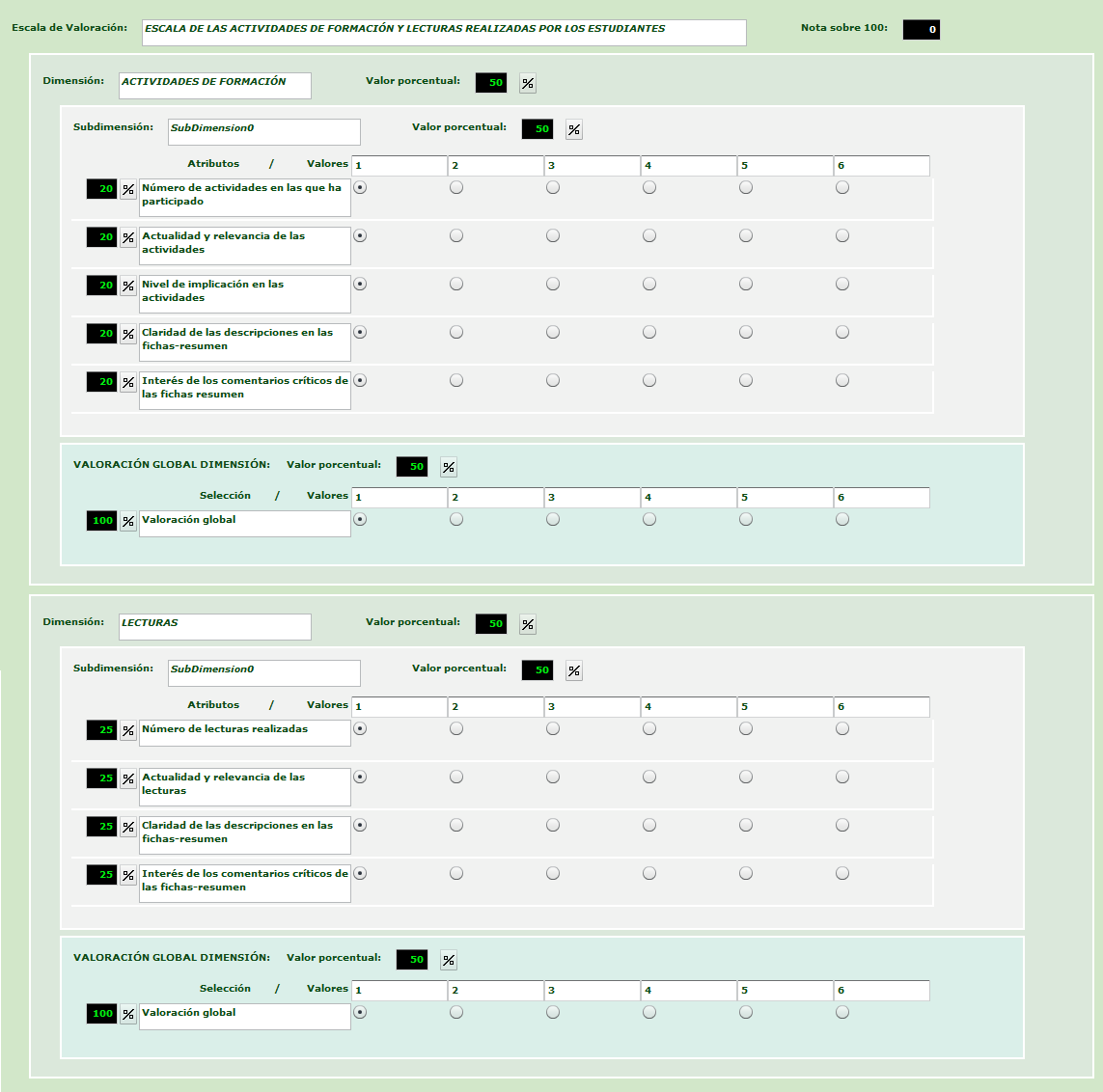
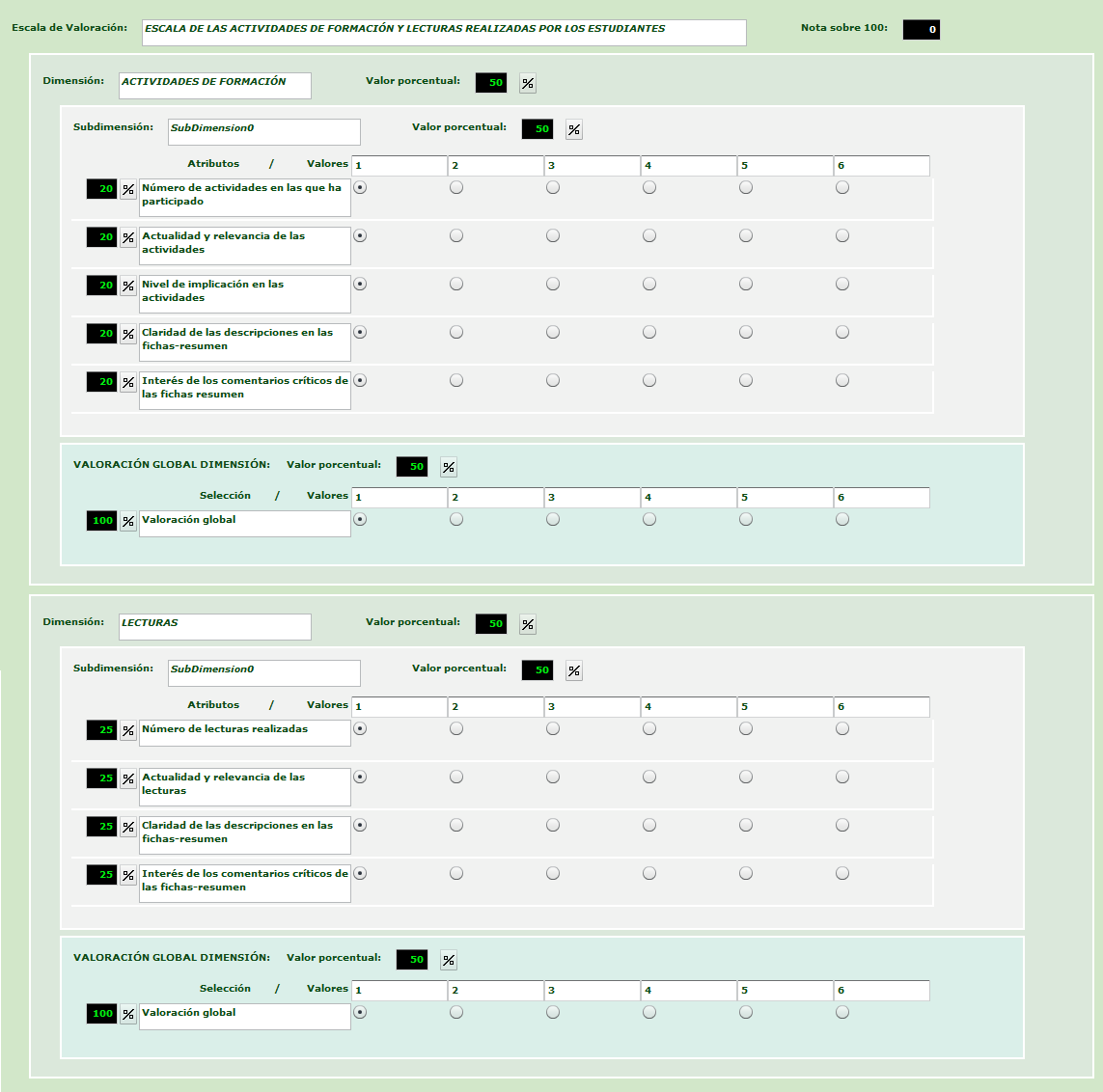
Creación de una escala de
valoración
Para crear una escala de valoración se han de seguir los siguientes pasos:
Una escala de valoración vacía presenta el siguiente aspecto:

Debemos introducir un título, un número de dimensiones y debemos elegir si la escala de valoración tendrá un valoración global y el número de
valores de la misma (la valoración global tendrá por defecto el mismo valor que cualquier dimensión).
Cuando hayamos terminado deberemos pulsar el botón .
Este botón es el que debemos pulsar siempre cuando queramos insertar
.
Este botón es el que debemos pulsar siempre cuando queramos insertar
elementos o actualizar cambios realizados en los campos:
En este caso hemos introducido una dimensión y hemos indicado que habrá una valoración global con 5 valores:
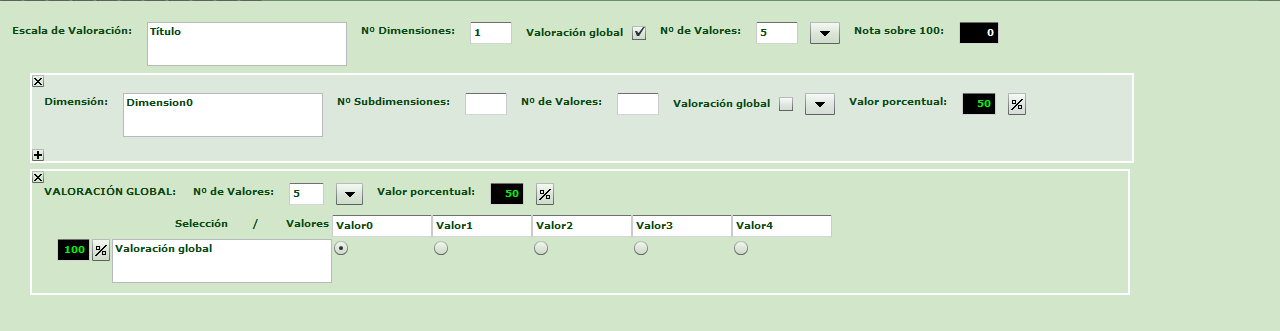
Como podemos ver, la dimensión se ha añadido vacía. Mientras que la valoración global ya está completa, presentando una escala de 5 valores
que van de 0 a 100 (en este caso Valor0 vale 0 y Valor4 vale el 100%)
En la dimensión se nos ofrecen cuatro opciones:
- Darle un nombre distinto al establecido por defecto (en este caso Dimension0).
- Nº subdimensiones: indica el número de subdimensiones en las que se dividirá la dimensión
- Número de valores: Número de valores posibles a tomar.
- Valoración global: indica si queremos que la dimensión tenga o no una valoración global (en el ámbito de la dimensión)
Vamos a añadir 1 subdimensión, dejaremos el nombre por defecto y estableceremos una escala de 6 valores
(pulsamos para que se reflejen los cambios en la pantalla):
para que se reflejen los cambios en la pantalla):
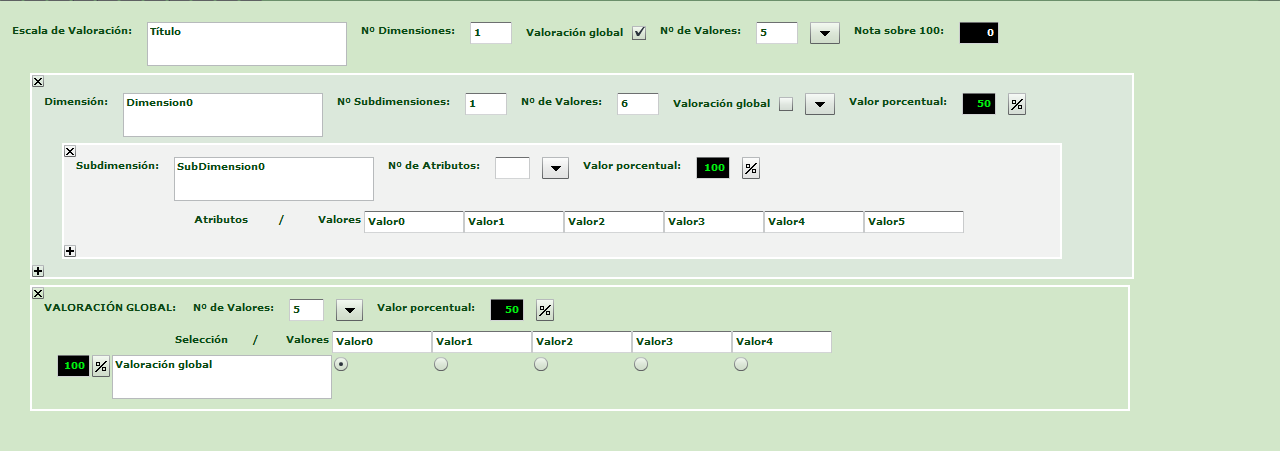
En la pantalla podemos ver como se ha creado una dimensión con una escala de 6 valores (de 0 a 100). Tanto el nombre de los valores, como el de la subdimensión
pueden ser modificados.
La subdimensión es ya el último elemento anidado. En las subdimensiones se deben añadir los atributos con los que realizaremos la evaluación. Por lo que
introduciremos un número en la casilla Nº de atributos y pulsaremos
En este caso vamos a introducir 5 atributos:
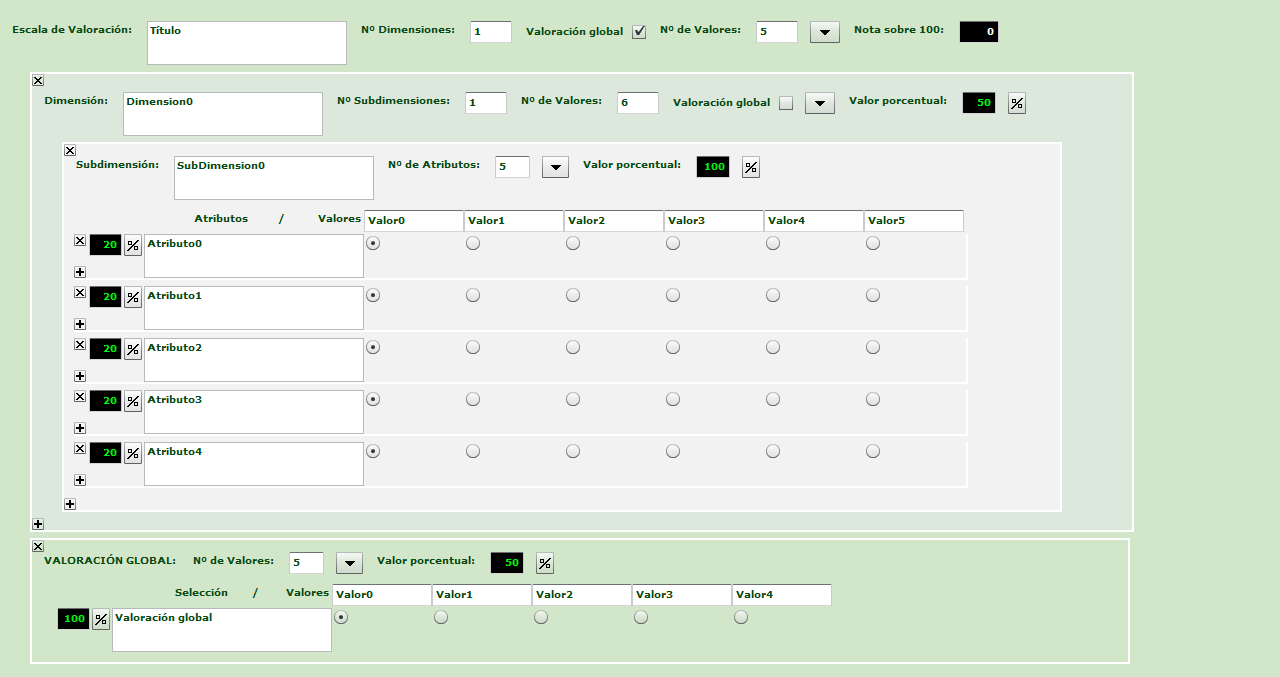
Ya casi tenemos la escala de valoración creada. Solo nos faltaría asignar unos nombres apropiados a los elementos y guardar los cambios:
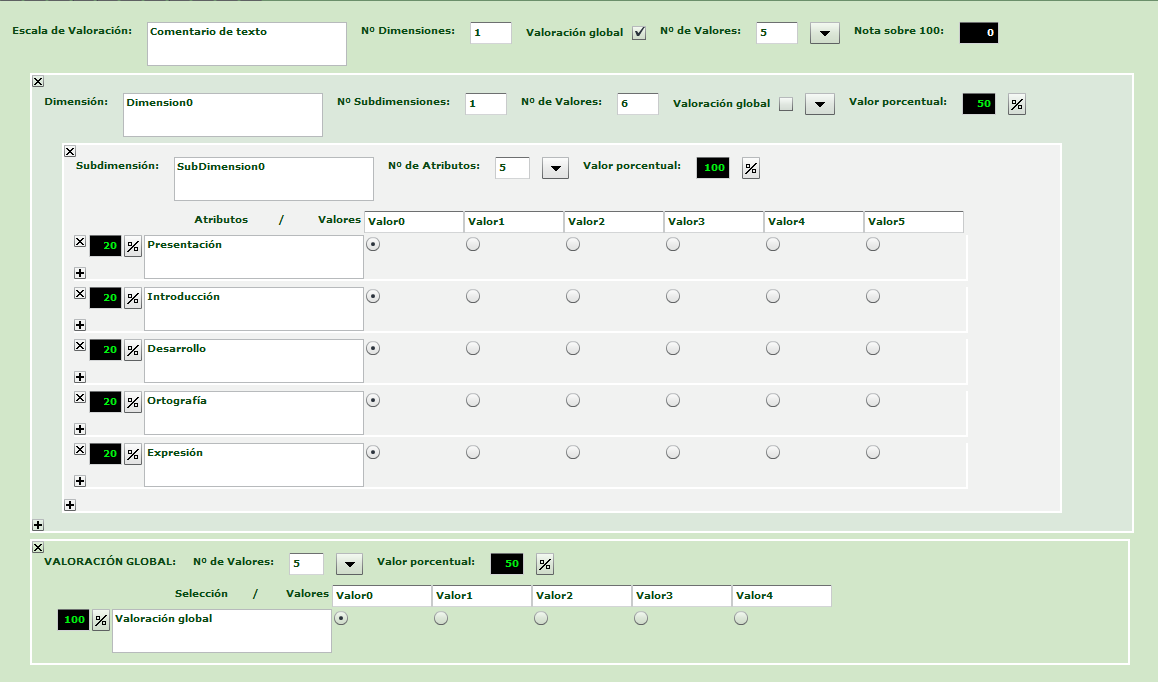
IMPORTANTE: Para que los cambios realizados queden almacenados, siempre debemos presionar el botón de guardado.
Para crear una escala de valoración se han de seguir los siguientes pasos:
Una escala de valoración vacía presenta el siguiente aspecto:

Debemos introducir un título, un número de dimensiones y debemos elegir si la escala de valoración tendrá un valoración global y el número de
valores de la misma (la valoración global tendrá por defecto el mismo valor que cualquier dimensión).
Cuando hayamos terminado deberemos pulsar el botón
 .
Este botón es el que debemos pulsar siempre cuando queramos insertar
.
Este botón es el que debemos pulsar siempre cuando queramos insertarelementos o actualizar cambios realizados en los campos:
En este caso hemos introducido una dimensión y hemos indicado que habrá una valoración global con 5 valores:
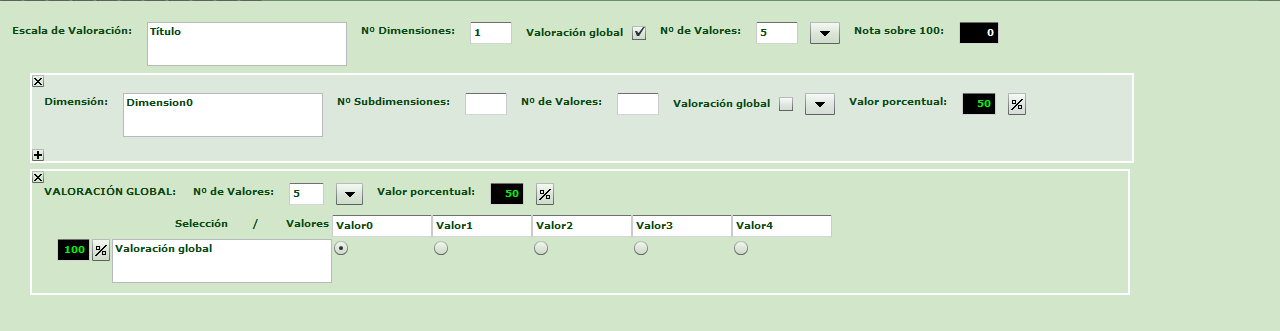
Como podemos ver, la dimensión se ha añadido vacía. Mientras que la valoración global ya está completa, presentando una escala de 5 valores
que van de 0 a 100 (en este caso Valor0 vale 0 y Valor4 vale el 100%)
En la dimensión se nos ofrecen cuatro opciones:
- Darle un nombre distinto al establecido por defecto (en este caso Dimension0).
- Nº subdimensiones: indica el número de subdimensiones en las que se dividirá la dimensión
- Número de valores: Número de valores posibles a tomar.
- Valoración global: indica si queremos que la dimensión tenga o no una valoración global (en el ámbito de la dimensión)
Vamos a añadir 1 subdimensión, dejaremos el nombre por defecto y estableceremos una escala de 6 valores
(pulsamos
 para que se reflejen los cambios en la pantalla):
para que se reflejen los cambios en la pantalla):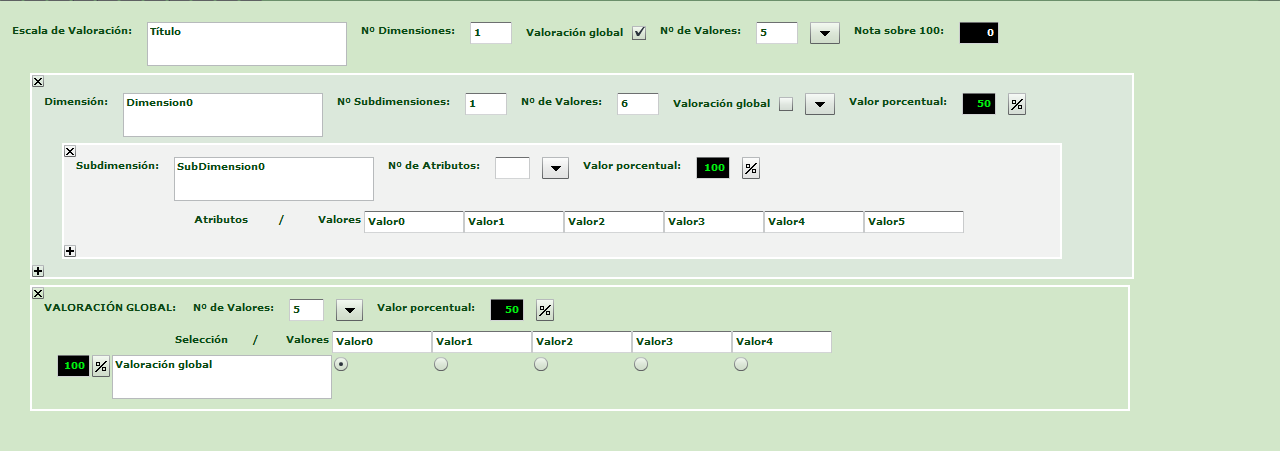
En la pantalla podemos ver como se ha creado una dimensión con una escala de 6 valores (de 0 a 100). Tanto el nombre de los valores, como el de la subdimensión
pueden ser modificados.
La subdimensión es ya el último elemento anidado. En las subdimensiones se deben añadir los atributos con los que realizaremos la evaluación. Por lo que
introduciremos un número en la casilla Nº de atributos y pulsaremos

En este caso vamos a introducir 5 atributos:
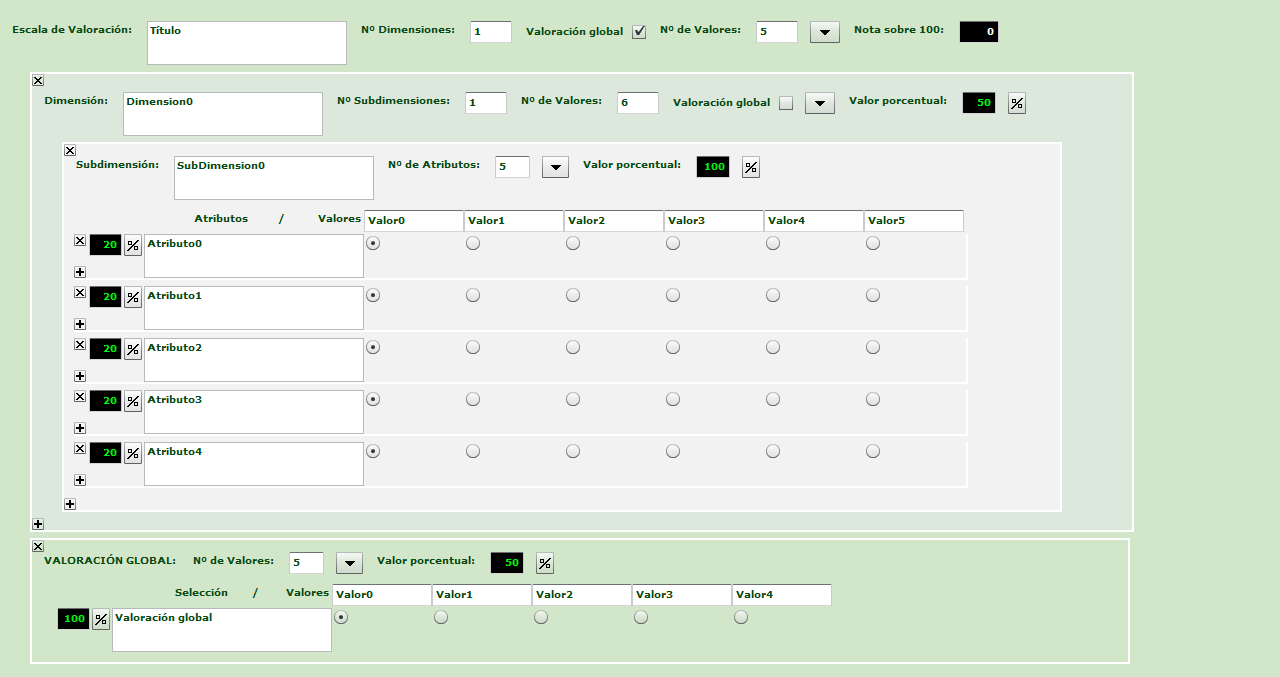
Ya casi tenemos la escala de valoración creada. Solo nos faltaría asignar unos nombres apropiados a los elementos y guardar los cambios:
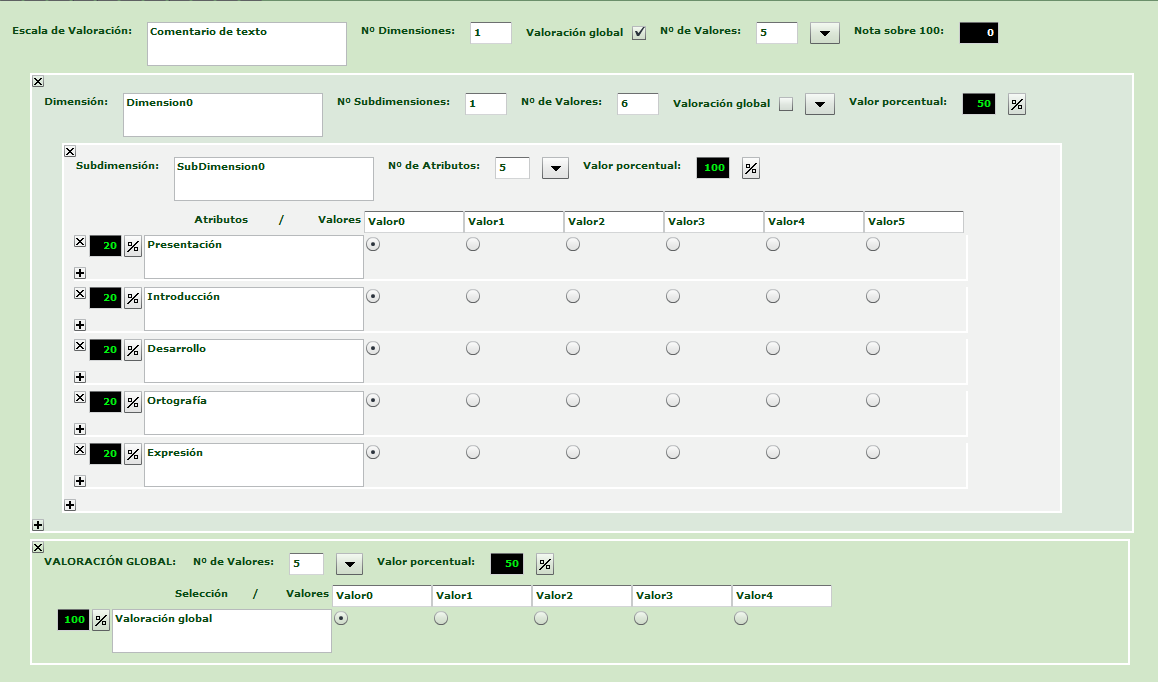
IMPORTANTE: Para que los cambios realizados queden almacenados, siempre debemos presionar el botón de guardado.
